MICROSOFT MATHEMATICS
(Learning
Mathematic by Computer)
Oleh: Miftahul Hadi
(Guru Matematika SMAN 1 Dukun)
A.
Pengantar
Komputer merupakan alat bantu yang sudah
diakui kecanggihannya oleh setiap orang. Dengan bantuan komputer hampir semua
permasalahan di matematika dapat terselesaikan dengan cepat dan benar.
Visualisasi grafik, komputasi numerik bahkan perhitungan simbolik sudah banyak
dilakukan dengan komputer. Sampai saat ini sudah banyak software yang sudah
beredar sebagai alat bantu untuk menyelesaikan persoalan di matematika baik
secara numerik maupun simbolik. Beberapa program tersebut diantaranya adalah Microsoft
Mathematics, Maple, Derive, Mathlab, Mathematica, dan Mathcad. Masing-masing
dari program tersebut memiliki keunggulan yang berbeda-beda, namun memiliki
kesamaan dalam hal kemampuan menyelesaikan persoalan yang ada di matematika.
Microsoft Mathematics adalah alat yang dapat
digunakan untuk pemecahan masalah matematika dengan antarmuka yang ramah. Tidak
seperti kalkulator, alat ini mampu menyelesaikan masalah-masalah matematika
yang lebih rumit serta mampu menampilkan grafik pada pemecahan seperti
persamaan linear.
Permasalahan matematika seperti
trigonometri, kalkulus, statistika sampai aljabar linear mampu diselesaikan
dengan alat ini. Keunggulan alat ini selain memecahkan hasil dari suatu soal,
alat ini juga memberikan kita penjelasan tentang pemecahan permasalahan
tersebut secara step-by-step. Jadi
dengan alat ini kita dapat melihat dari mana hasil tersebut didapat.
B.
Memulai
Menggunakan Microsoft Mathematics
Microsoft Mathematics telah dirancang dengan
tampilan yang mudah dibaca, sehingga memudahkan pemakai untuk menggunakannya. Microsoft
Mathematics juga bisa menampilkan notasi matematis pada proses-proses
perhitungan yang dijalankan.
Untuk memulai program Microsoft Mathematics pilih
menu Start>All Program>Microsoft Mathematics.
Jika cara tersebut dilakukan dengan benar maka tampilan pertama program Microsoft
Mathematics adalah:
Menu yang terdapat pada Microsoft Mathematics
disusun khusus untuk pemecahan permasalahan matematika, sehingga berbagai menu
yang ada berkaitan erat dengan berbagai fungsi dan metode yang ada pada
matematika. Berikut
ini adalah beberapa menu yang terdapat pada Microsoft Mathematics:
|
No |
Gambar Menu |
Keterangan |
|
1 |
|
Menu Clipboard ini fungsinya sama
pada menu-menu pada umumnya. Cut untuk memotong atau memindahkan obyek, copy
untuk menyalin obyek, dan paste untuk menempel obyek, undo untuk menggagalkan
perintah terakhir dan redo untuk mengembalikan penggagalan perintah yang
telah dilakukan. |
|
2 |
|
Menu ini berkaitan dengan mode
penyelesaian kasus yang kita inginkan. |
|
3 |
|
Menu ini digunakan untuk mengatur
mode penginputan. Pemilihan keyboard digunakan saat kita menginginkan
penginputan permasalahan matematika dengan mengetikkan soal pada form.
Sedangkan Ink digunakan untuk melakukan penginputan dengan menuliskan
rumus-rumus dan symbol-symbol pada form yang disediakan. |
|
4 |
|
Menu ini digunakan untuk pemilihan
penyelesaian permasalahan matematika sesuai dengan yang diinginkan. Menu ini
juga dapat dipilih ketika kita ingin memasukkan suatu formula/soal matematika
untuk dipecahkan oleh program tersebut. |
|
5 |
|
Kalkulator canggih yang ada pada
Microsoft Mathematics, dapat digunakan untuk menginputkan soal atau pemilihan
suatu materi matematika yang sedang dipelajari |
|
6 |
|
Tab ini digunakan untuk memindahkan
tampilan sesuai keperluan. Jika persoalan yang diselesaikan membutuhkan hasil
berupa grafik, maka tab grafik harus dipilih/diaktifkan untuk menampilkan
hasil tersebut. |
|
7 |
|
Pada tab menu insert terdapat opsi
yang dapat kita gunakan saat kita menginginkan sebuah inputan berupa Matrik,
Variabel, ataupun Data Sets. |
|
8 |
|
Di tab menu View kita dapat mengatur
tampilan-tampilan yang ada pada Microsoft Mathematics. Kita juga dapat
mengganti skin dan warna Microsoft Mathematics yang kita gunakan |
C.
Menulis
dan Mengedit Ekspresi
Ekspresi atau pernyataan merupakan kunci
utama dari serangkaian kegiatan penggunaan Microsoft Mathematics. Karena
penulisan ekspresi yang salah akan mengakibatkan hasil yang salah juga. Semua penulisan
ekspresi dapat kita lakukan melalui Worksheet.
Misalkan kita ingin menyelesaikan suatu
persamaan 3x2 + yx2 = z2. Maka penulisan nya
adalah 3x^2+yx^2=z^2. Ketikkan pada form yang ada, maka form tersebut akan
mengkoreksi apa yang kita tuliskan menjadi sebuah susunan soal matematika pada
umum nya.
Untuk mendapatkan hasil dari persamaan tersebut, tekan tombol enter. Secara otomatis sistem akan melakukan perhitungan, dan menampilkan langkah-langkah yang digunakan dalam menyelesaikan soal tersebut.
Dan akan ditampilkan berbagai langkah
penyelesaian yang ada. Seperti pada persamaan tersebut, terdapat tiga metode
penyelesaian. Salah satunya seperti yang ada dibawah ini:
Dalam menuliskan ekspresi tidak menutup kemungkinan kesalahan akan terjadi. Maka untuk mengedit ekspresi tersebut dapat dilakukan dengan meng-click tombol edit entry pada worksheet. Dan anda dapat melakukan perubahan yang anda inginkan. Kemudian tekan enter, jika sudah selesai. Dan untuk menghapus ekspresi pilih delete entry pada worksheet.
D.
Menyimpan
dan Memanggil File
Ekspresi yang telah kita tuliskan suatu saat mungkin akan terpakai kembali, sehingga perlu wadah untuk menyimpan ekspresi tersebut. Microsoft Mathematics memberikan fasilitas untuk melakukan penyimpanan ekspresi yang pernah dituliskan. Ekspresi yang tersimpan tersebut sebaliknya dapat kita panggil kembali sewaktu diperlukan. Untuk menyimpan file dapat dilakukan dengan menggunakan perintah File>Save. Dan untuk memanggil file pilih perintah File>Open.
E.
Graphing
Grafik yang digambarkan dapat berupa grafik
dua dimensi maupun tiga dimensi. Jenis grafiknya pun dapat kita pilih dari
berbagai bentuk seperti Cartesian, Spherical ataupun Cylindrical. Berikut ini
adalah contoh penyelesaian permasalahan matematika untuk menggambarkan grafik
persamaan dari z = 2x2 + y2 dan z = 4x + 2y – 3.
(grafik
2 dimensi)
(grafik
3 dimensi)
F.
Menemukan
Berbagai Rumus Penyelesaian Matematika dan Sains
Dengan menggunakan Microsoft Mathematics,
kita dapat mempelajari berbagai rumus penyelesaian matematika dan sains. Kita
dapat menggunakan menu Formulas and Equations
yang ada pada tab home.
Disana terdapat berbagai materi yang
berkaitan dengan matematika dan sains, seperti aljabar, geometry, trigonometry,
fisika dan lain-lain. Pilih sesuai keinginan, contohnya ketika ingin melihat
rumus-rumus trigonometri
Selain melihat berbagai rumus yang ada, kita
juga dapat menyalin dan menggunakan untuk menyelesaikan suatu soal. Kita hanya
cukup klik kanan “Solve this equation”,
dan nanti akan ada form tempat pengisian angka yang akan disajikan. Kita juga
dapat melakukan ploting dan copy formulasinya.
G.
Penyelesaian
Soal Segitiga dan Sudut
Untuk menghitung luas atau sudut segitiga,
kita dapat menggunakan menu Triangle
Solver.
Setelah kita klik maka akan keluar
suatu form untuk pengisian panjang sisi-sisi segitiga lengkap dengan sudutnya.
H.
Konversi
Microsoft Mathematics menyediakan fasilitas
konversi, misalnya panjang (length) dari inchi ke centimeter, ini dapat
dilakukan dengan Unit Converter.
Kita dapat menggukan opsi yang
disajikan untuk melakukan konversi dari inchi ke centimeter. Pada kolom convert
pilih Length, dan untuk mengetahui hasil konversi pilih calculate.
Daftar Pustaka
Packel, Edward W.,1994, Animating Calculus, W.H. Freeman and
Company
Stewart, J.,1998, Calculus-4th Edition, International Thomson Publishing
Inc.
http://www.pil-network.com







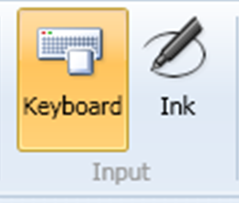


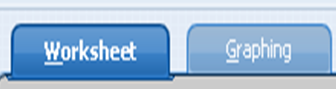
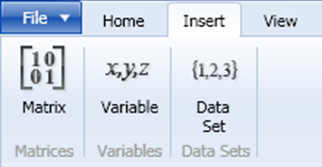
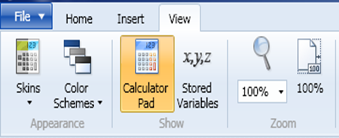


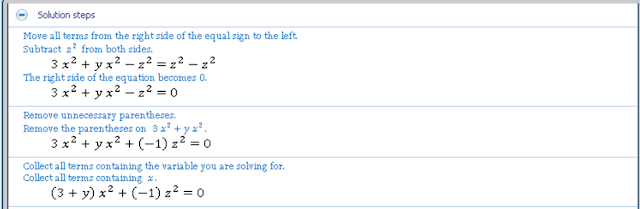





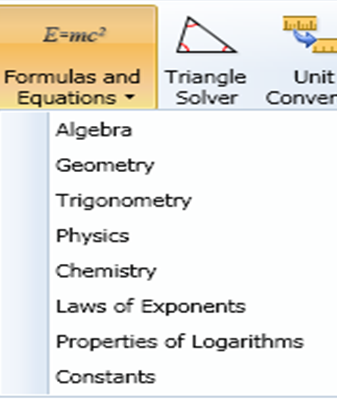
















0 Comments